コンテンツタイプ検出(デザイナー)
コンテンツ・タイプの検出について
ソーシャルメディアソースには、フィードバック、記事、クーポンなど、組織に関するさまざまなタイプのコンテンツが含まれることが多い。これらのデータはすべてDesignerに読み込むことができますが、そのすべてが貴重なフィードバックや実用的なインサイトを提供するとは限りません。
コンテンツタイプ検出は、コンテンツに含まれる内容に基づいてコンテンツタイプを自動的に割り当てます。これにより、有益なフィードバックを含むコンテンツに集中することができます。
Qtip:“Content Type “と “Content Subtype “という属性を使って、ドキュメントのコンテンツタイプとサブタイプでフィルターをかけることができます。詳しくは「構造化データによるフィルター」を参照。
利用可能なコンテンツ・タイプ
デザイナーは2種類のコンテンツを検出できます:
- コンテンツフル:インサイトや実用的なフィードバックが含まれる可能性の高いコンテンツ。
Qtip: テキストのないレコードは常にcontentfulとしてタグ付けされます。
- ノンコンテンツフル: 広告、スパム、その他のアクションにつながらないデータを含む可能性の高いコンテンツ。
Non Contentfulコンテンツはさらにサブタイプに分けられる:
- 広告:広告と思われるコンテンツ。
- クーポン:クーポンコードや割引が含まれている可能性が高いコンテンツ。
- 記事リンク:リンクのある記事タイトルと思われるコンテンツ。
- 未定義:未定義:以下のシナリオでは、コンテンツにこのサブタイプが割り当てられる:
- サブタイプ検出が無効の場合。
- 他のサブタイプの信頼性が低い場合。
- 一度に複数のサブタイプが検出された場合。
コンテンツ・タイプの検出を有効にする
コンテンツタイプ検出は、プロジェクトレベルで有効にすることができます。一度有効にすると、今後のデータアップロードに適用されます。コンテンツタイプの検出を有効にするには、以下の手順に従ってください:
注意これらの説明は英語のデータにのみ適用されます。他の言語でコンテンツタイプの検出を有効にしたい場合は、Discoverアカウントの担当者にお問い合わせください。担当者の連絡先がわからない場合は、Discoverサポートチームにご連絡ください。
注意コンテントタイプ検出が有効な場合、英語以外の言語のデータはコンテントフルとしてタグ付けされます。
- 管理者 タブをクリックする。
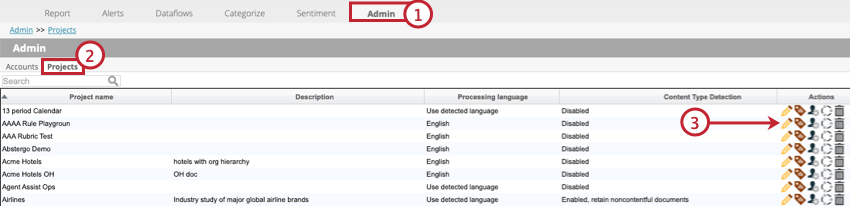
- プロジェクト 」タブを選択します。
- コンテンツタイプの検出をオンにしたいプロジェクトの次へ編集アイコンをクリックします。
- Details タブ内にいることを確認してください。
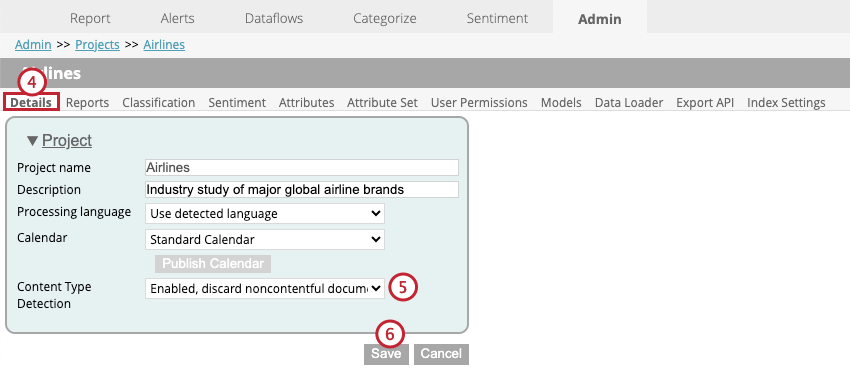
- コンテンツタイプ検出ドロップダウンを使用して、コンテンツ検出設定を選択します。
- 無効: コンテンツ検出を無効にする。これを選択すると、すべての文書がコンテンツフルとしてタグ付けされる。
- 有効にすると、内容のない文書は破棄されます: コンテンツ検出を有効にし、コンテンツなしとマークされたドキュメントをプロジェクトにアップロードしない。
Qtip:これを選択すると、Dataflowsタブのプロジェクト統計に、内容がないとして廃棄されたドキュメントの数が表示されます。
- 有効にし、内容のない文書を保持する:コンテンツ検出を有効にするが、コンテンツなしとマークされたドキュメントをプロジェクトにアップロードする。
- 保存をクリックする。